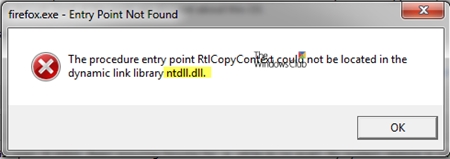Dahil ang Apple iPhone ay pangunahin ang isang telepono, kung gayon, tulad ng sa anumang magkatulad na aparato, mayroong isang aklat ng telepono dito na nagbibigay-daan sa mabilis mong mahanap ang tamang mga contact at gumawa ng mga tawag. Ngunit may mga sitwasyon kapag ang mga contact ay kailangang ilipat mula sa isang iPhone sa isa pa. Isasaalang-alang namin ang paksang ito nang mas detalyado sa ibaba.
Ilipat ang mga contact mula sa isang iPhone sa isa pa
Mayroong maraming mga pagpipilian para sa ganap o bahagyang paglilipat ng libro ng telepono mula sa isang smartphone papunta sa isa pa. Kapag pumipili ng isang pamamaraan, kailangan mo munang tumuon kung ang parehong mga aparato ay konektado sa parehong Apple ID o hindi.
Paraan 1: Pag-backup
Kung lumilipat ka mula sa isang lumang iPhone papunta sa bago, pagkatapos ay malamang na nais mong ilipat ang lahat ng impormasyon, kabilang ang mga contact. Sa kasong ito, ang posibilidad ng paglikha at pag-install ng mga backup ay ibinigay.
- Una sa lahat, kailangan mong lumikha ng isang backup na kopya ng lumang iPhone, kung saan ililipat ang lahat ng impormasyon.
- Ngayon na nilikha ang kasalukuyang backup, nananatili itong mai-install sa isa pang gadget ng Apple. Upang gawin ito, ikonekta ito sa iyong computer at ilunsad ang iTunes. Kapag ang aparato ay napansin ng programa, mag-click sa thumbnail nito sa itaas na lugar.
- Sa kaliwang bahagi ng window pumunta sa tab "Pangkalahatang-ideya". Sa kanan, sa bloke "Mga backup"piliin ang pindutan Ibalik mula sa Kopyahin.
- Kung ang pag-andar ay dati nang naaktibo sa aparato Maghanap ng iPhone, kakailanganin itong ma-deactivate, dahil hindi ka papayagan na i-overwrite ang impormasyon. Upang gawin ito, buksan ang mga setting sa smartphone. Sa tuktok ng window, piliin ang pangalan ng iyong account, at pagkatapos ay pumunta sa seksyon iCloud.
- Hanapin at buksan ang seksyon Maghanap ng iPhone. Lumiko ang toggle switch sa tabi ng pagpipiliang ito sa hindi aktibong posisyon. Kailangan mong magbigay ng isang password sa Apple ID upang magpatuloy.
- Bumalik sa iTunes. Piliin ang backup na mai-install sa gadget, at pagkatapos ay mag-click sa pindutan Ibalik.
- Kung ang pag-encrypt ay na-aktibo para sa mga backup, ipasok ang password ng seguridad.
- Susunod, ang proseso ng pagbawi ay magsisimula kaagad, na tatagal ng ilang oras (sa average na 15 minuto). Sa panahon ng paggaling, sa anumang kaso huwag tanggalin ang smartphone mula sa computer.
- Sa sandaling ang ulat ng iTunes sa matagumpay na pagbawi ng aparato, ang lahat ng impormasyon, kabilang ang mga contact, ay ililipat sa bagong iPhone.
Magbasa nang higit pa: Paano mag-backup ng iPhone







Paraan 2: Pagpapadala ng Mensahe
Ang anumang contact na magagamit sa aparato ay madaling maipadala sa pamamagitan ng SMS o sa messenger ng ibang tao.
- Buksan ang app ng Telepono, at pagkatapos ay pumunta sa seksyon "Mga contact".
- Piliin ang numero na pinaplano mong ipadala, at pagkatapos ay tapikin ang Makipag-ugnay sa Makipag-ugnay.
- Piliin ang application kung saan maaaring maipadala ang numero ng telepono: ang paglipat sa isa pang iPhone ay maaaring isagawa sa pamamagitan ng iMessage sa karaniwang Application ng mensahe o sa pamamagitan ng isang third-party messenger, halimbawa, WhatsApp.
- Ipahiwatig ang tatanggap ng mensahe sa pamamagitan ng pagpasok ng numero ng kanyang telepono o pagpili mula sa mga naka-save na contact. Kumpletuhin ang pagsusumite.




Paraan 3: iCloud
Kung ang dalawa sa iyong mga gadget ng iOS ay konektado sa parehong Apple ID account, ang pag-synchronise ng contact ay maaaring gawin sa ganap na awtomatikong mode gamit ang iCloud. Kailangan mo lamang tiyakin na ang pagpapaandar na ito ay isinaaktibo sa parehong aparato.
- Buksan ang mga setting sa iyong telepono. Sa itaas na lugar ng window, buksan ang pangalan ng iyong account, at pagkatapos ay piliin ang seksyon iCloud.
- Kung kinakailangan, ilipat ang malapit na lumipat "Mga contact" sa isang aktibong posisyon. Sundin ang parehong mga hakbang sa pangalawang aparato.


Paraan 4: vCard
Ipagpalagay na nais mong ilipat ang lahat ng mga contact nang sabay-sabay mula sa isang aparato ng iOS sa isa pa, at parehong gumamit ng iba't ibang mga Apple ID. Pagkatapos sa kasong ito, ang pinakamadaling paraan ay ang pag-export ng mga contact bilang isang vCard file, upang maaari mo itong mailipat sa isa pang aparato.
- Muli, ang parehong mga gadget ay dapat na pinagana ang pag-sync ng contact ng iCloud. Ang mga detalye sa kung paano i-activate ito ay inilarawan sa pangatlong pamamaraan ng artikulo.
- Pumunta sa website ng serbisyo ng iCloud sa anumang browser sa iyong computer. Mag-log in sa pagpasok ng Apple ID ng aparato kung saan mai-export ang mga numero ng telepono.
- Lilitaw ang iyong imbakan ng ulap sa screen. Pumunta sa seksyon "Mga contact".
- Sa ibabang kaliwang sulok, piliin ang icon ng gear. Sa menu ng konteksto na lilitaw, mag-click sa item "I-export sa vCard".
- Sinimulan kaagad ng browser ang pag-download ng file ng libro ng telepono. Ngayon, kung ang mga contact ay ililipat sa isa pang Apple ID account, lumabas sa kasalukuyang isa sa pamamagitan ng pagpili ng iyong profile ng profile sa kanang itaas na sulok, at pagkatapos "Lumabas".
- Matapos mag-log in sa isa pang Apple ID, pumunta ulit sa seksyon "Mga contact". Piliin ang icon ng gear sa ibabang kaliwang sulok, at pagkatapos Mag-import ng vCard.
- Ang Windows Explorer ay lilitaw sa screen, kung saan kakailanganin mong pumili ng isang nai-export na VCF file. Matapos ang isang maikling pag-synchronize, ang mga numero ay matagumpay na ilipat.






Pamamaraan 5: iTunes
Maaari ring gawin ang paglipat ng telepono sa pamamagitan ng iTunes.
- Una sa lahat, siguraduhin na ang pag-synchronize ng listahan ng contact ay hindi pinagana sa parehong mga gadget sa iCloud. Upang gawin ito, buksan ang mga setting, piliin ang iyong account sa tuktok ng window, pumunta sa seksyon iCloud at i-on ang switch ng toggle "Mga contact" hindi aktibo na posisyon.
- Ikonekta ang aparato sa computer at ilunsad ang iTunes. Kapag ang gadget ay napansin sa programa, piliin ang thumbnail nito sa itaas na lugar ng window, at pagkatapos ay buksan ang tab sa kaliwa "Mga Detalye".
- Lagyan ng tsek ang kahon sa tabi "I-sync ang mga contact sa", at sa tamang piliin kung aling application ang Aactuns ay makikipag-ugnay sa: Microsoft Outlook o ang karaniwang People application para sa Windows 8 at mas mataas. Preliminarily, ang isa sa mga application na ito ay inirerekomenda na ilunsad.
- Simulan ang pag-synchronize sa pamamagitan ng pag-click sa pindutan sa ilalim ng window Mag-apply.
- Matapos maghintay para sa iTunes upang makumpleto ang pag-synchronize, kumonekta ang isa pang gadget ng Apple sa computer at sundin ang parehong mga hakbang na inilarawan sa pamamaraang ito, simula sa unang talata.




Sa ngayon, ang lahat ay mga pamamaraan para sa pagpapadala ng isang libro ng telepono mula sa isang aparato ng iOS sa isa pa. Kung mayroon ka pa ring mga katanungan tungkol sa alinman sa mga pamamaraan, tanungin sila sa mga komento.